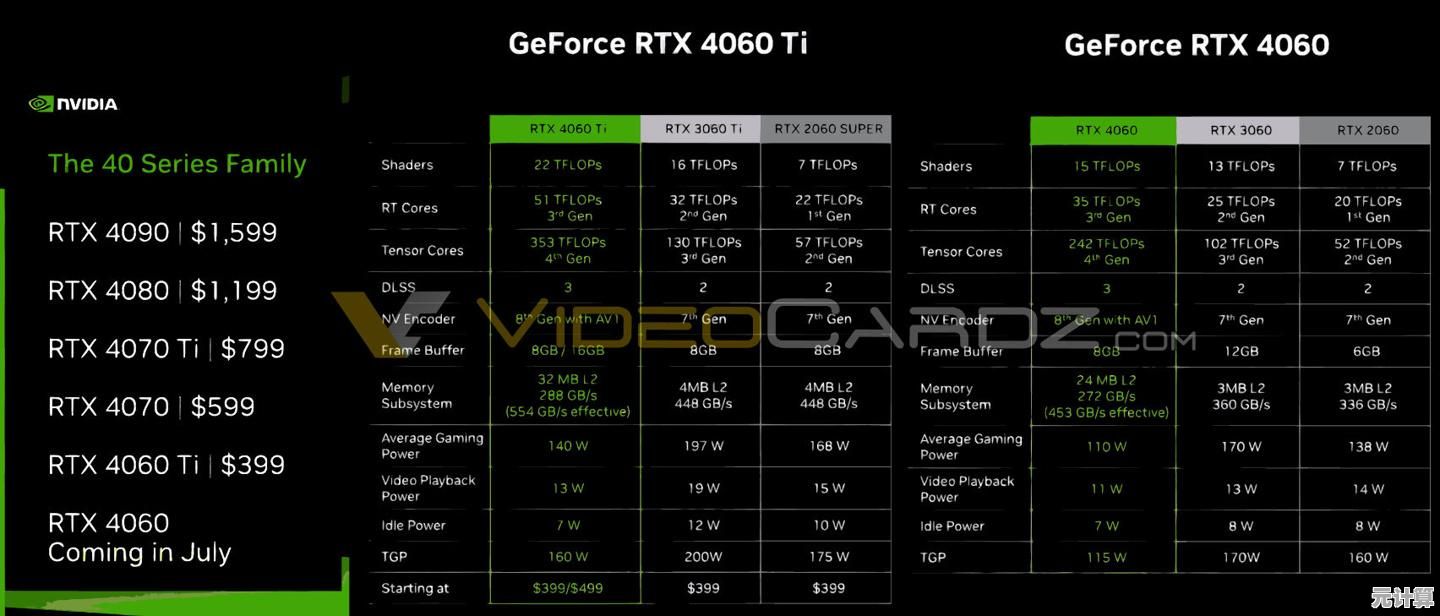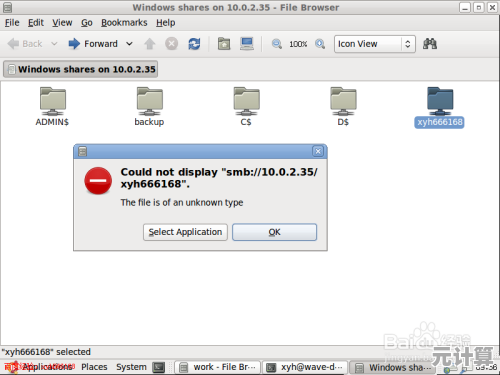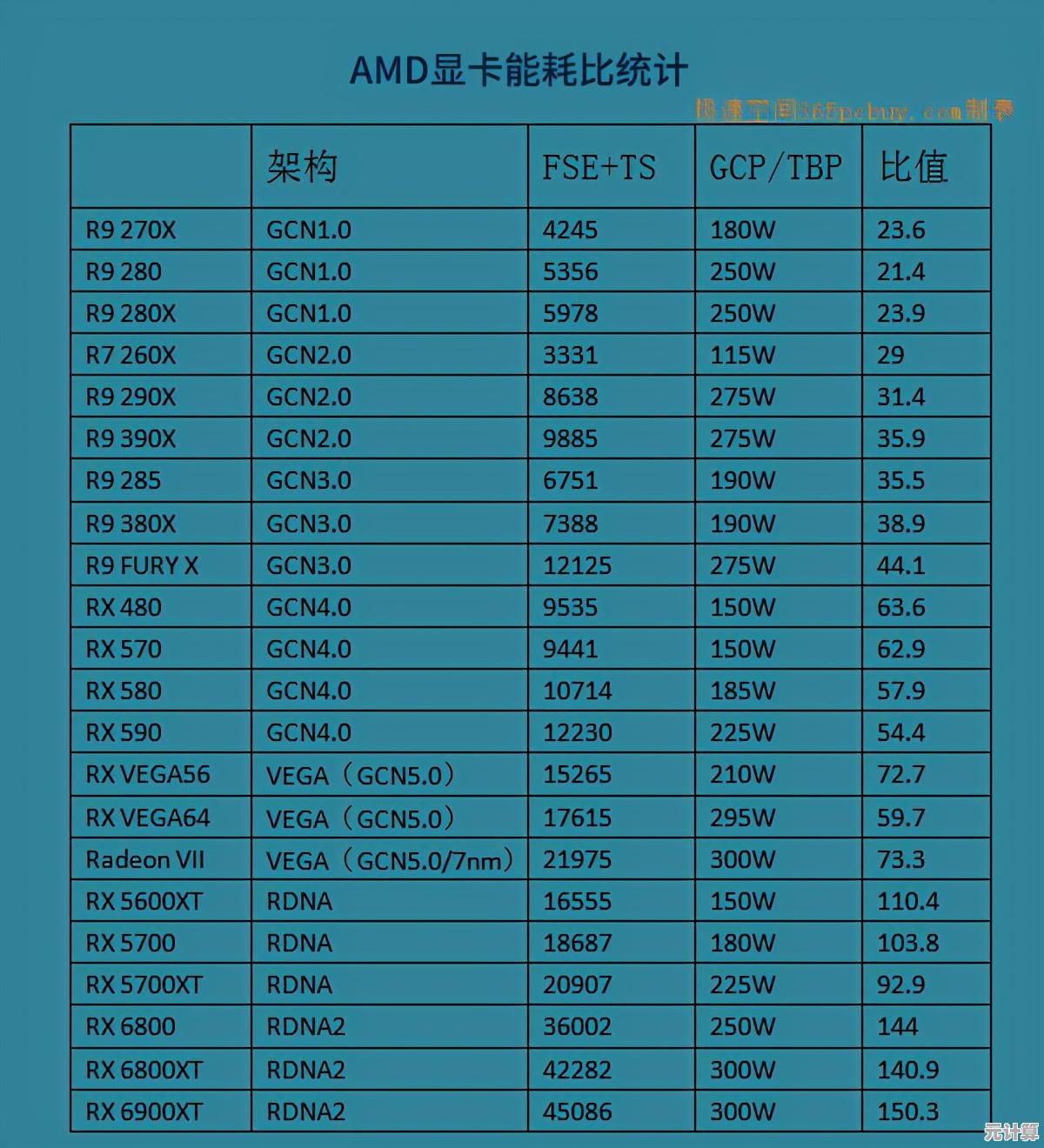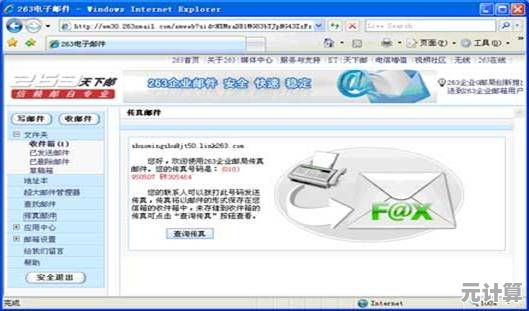Word页码设置的高效技巧与实用注意事项
- 问答
- 2025-09-30 16:28:32
- 2
Word页码设置:那些让我抓狂又顿悟的细节
我至今记得第一次独立排版毕业论文的那个深夜,封面、目录、正文...当看到摘要页赫然显示着"第3页",而目录却从"1"开始重新计数时,那种头皮发麻的窒息感至今难忘,Word的页码设置,表面轻巧如点个按钮,实则暗藏玄机——它曾让我在凌晨三点对着屏幕无声呐喊,也让我在摸清门道后生出一种驯服野兽般的隐秘快感。
分节符:页码世界的隐形围墙 核心认知:页码的独立王国由分节符界定。 许多人(包括曾经的我)以为插入分页符就能开启新篇章的页码,这是大错特错,分页符只负责换页,分节符才是切断页码连续性的那把手术刀。
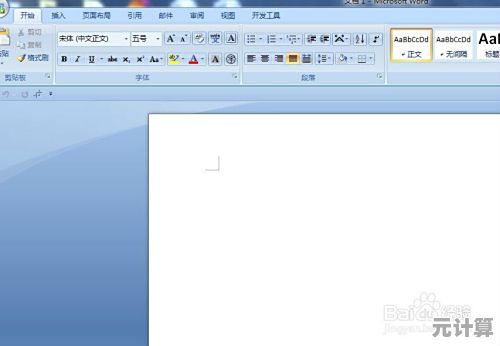
上周帮同事小张修改项目报告,他抱怨目录页码和正文连在一起,打开文档一看,果然只在目录末尾插了普通分页符,我按住Ctrl+Shift+8显示编辑标记,在目录结尾处插入一个"下一页"分节符(布局 > 分隔符 > 下一页),瞬间,目录与正文成了两个"国度",页码规则终于可以各自为政了,小张瞪大眼睛:"原来文档里还有这种看不见的'墙'?"
页眉页脚:独立王国的自治宣言 双击页脚进入编辑状态,新大陆出现了,关键按钮是"链接到前一节"。这个默认开启的选项,像一条无形的锁链,把新章节的页脚与前一节死死捆绑。 想让新章节页码独立?必须亲手斩断这条锁链!
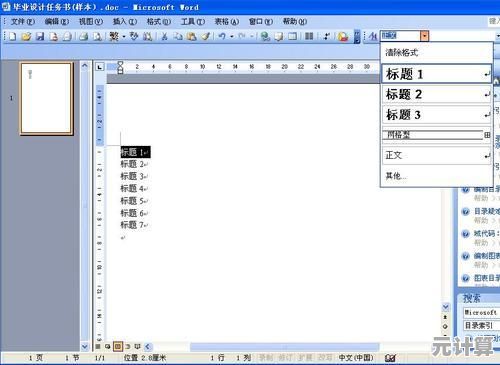
点击新章节的页脚区域,在顶部浮动的"页眉和页脚工具"设计中,找到那个发着微光的"链接到前一节"按钮,果断点灭它!这个页脚才真正属于当前节,我常想象这个按钮是封印的开关,每次点击都像在宣告:"这一节,我自己做主!"
页码格式:不只是1,2,3那么简单 位置和插入页码只是开始,右键单击页码选择"设置页码格式"才是精髓所在,这里藏着两个易错点:
- 编号格式: 罗马数字(i, ii, iii...)、字母(a, b, c...)、阿拉伯数字(1,2,3...)甚至中文数字,按需切换,给客户做艺术画册时,前言部分用优雅的罗马数字,正文切回常规阿拉伯数字,格调瞬间提升。
- 起始页码: "续前节"是温柔的陷阱! 新章节若想从1开始(如附录),必须手动选择"起始页码"并设为"1",去年做产品手册,附录莫名从第28页开始,查了半天才发现是默认勾选了"续前节",手动重置为1才解决,这个设置隐蔽得让人咬牙切齿。
页边距与装订线:被忽视的"空间刺客" 精心设置的页码,有时会被挤到页面边缘甚至"消失",问题往往出在装订线或不对称页边距上。
- 装订线: "布局"->"页边距"->"自定义边距"中,如果设置了装订线(尤其装订线位置在左侧/内侧),它会额外占用空间,务必检查"页脚"距离是否足够,避免页码被"挤"进装订区,我曾为一份要胶装的手册设置页码,打印出来发现页码紧贴书脊,几乎看不见,最后不得不增大页脚边距。
- 对称页边距/书籍折页: 启用这些版式时,左右页的页脚位置是镜像的,设置页码位置时,需考虑内外侧差异,确保在奇偶页上都清晰可见。
特殊页面:首页与封底的"隐身术"
- 首页不同: 在"页眉和页脚工具"设计中勾选"首页不同",可让章节首页(如封面)不显示页码,但注意:这仅对当前节有效! 若封面是独立一节,直接在该节首页页脚删除页码更彻底,我曾因只在"设计"里勾选"首页不同",而封面未独立分节,导致封面神秘地显示了一个小小的"1",被导师无情打回。
- 封底/空白页: 文档末节若包含不需要页码的封底或空白页,同样用"首页不同"或在该节直接删除页脚内容处理。
血泪经验凝结的终极提醒
- 分节先行: 任何页码规则变化前,先插分节符(下一页/连续/奇数页等),这是根基。
- 断链为王: 进入新节页脚/页眉,第一件事就是取消"链接到前一节"。
- 格式深挖: 右键点页码,"设置页码格式"里藏着乾坤(编号格式、起始页)。
- 首页慎用: "首页不同"是好功能,但理解其节范围限制,封面独立分节最稳妥。
- 边距预览: 设置装订线或特殊版式后,务必进入打印预览查看页码实际位置。
Word的页码逻辑像一座精巧却容易迷路的城堡,分节符是打开不同房间的钥匙,"链接到前一节"是连接或隔绝房间的门闩,而页码格式则是每个房间的个性化装饰规则,掌握这三点,就握住了导航图,下次当页码再次"造反"时,深吸一口气,默念:分节、断链、设格式——这三步,是我在无数个崩溃的深夜后,换来的通关密码。
本文由穆方方于2025-09-30发表在笙亿网络策划,如有疑问,请联系我们。
本文链接:http://max.xlisi.cn/wenda/46106.html